# 数据录入基础
# 数据隔行隔列输入
输入第一个数据后,点击 Enter(又称 Return/回车键) 隔行输入
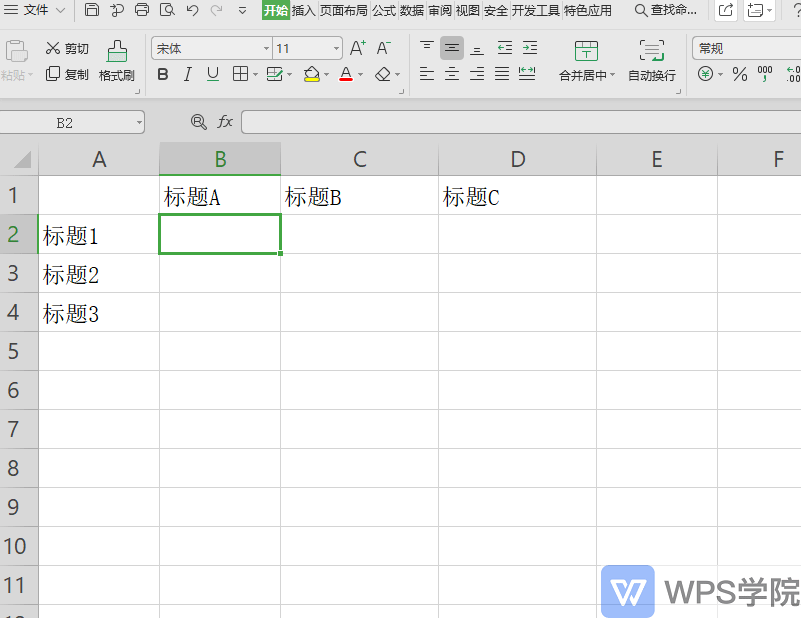
点击 Tab 隔列输入
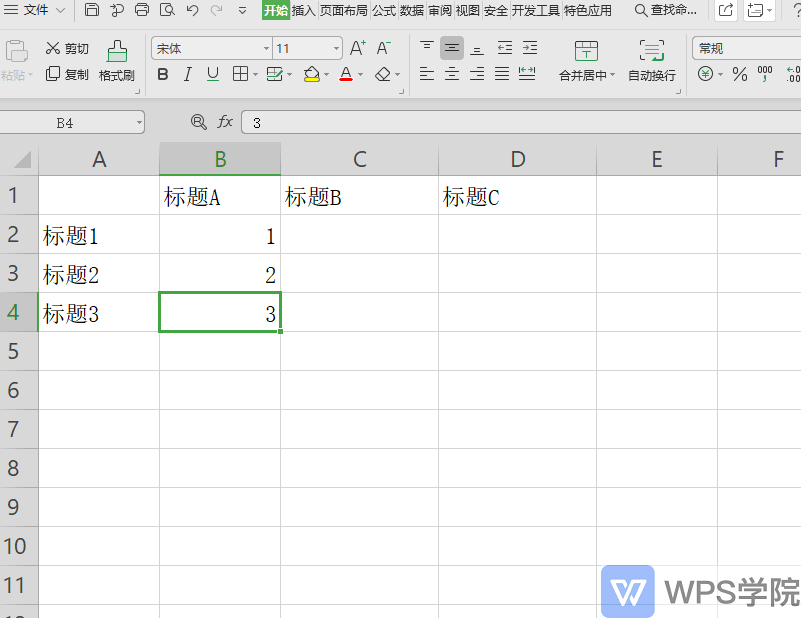
也可以点击键盘的上下左右键,快速切换单元格
# 单元格换行
- 使用快捷键Alt + Enter ( 又称Return/回车键)
单元格内就可以换行输入了
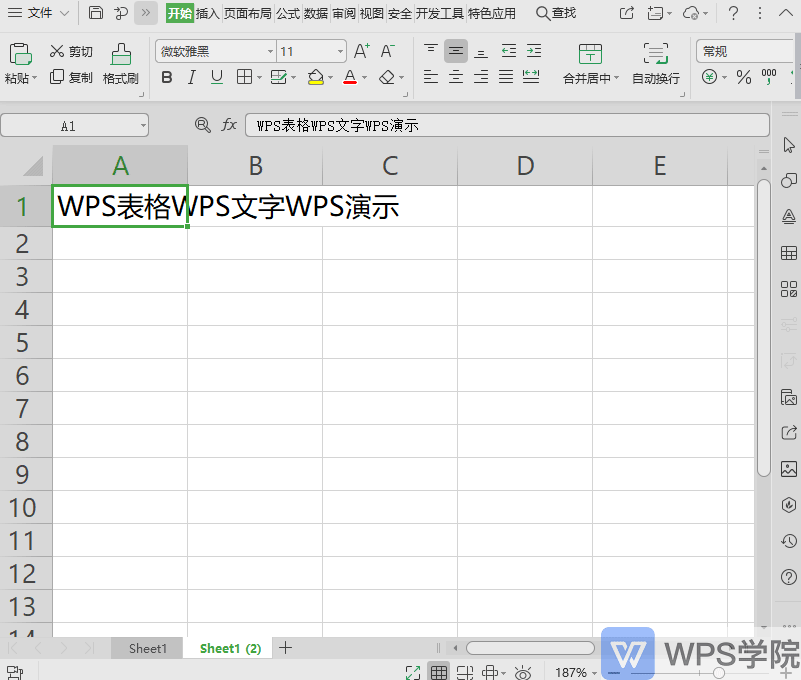
- 点击菜单栏“开始”-“自动换行”,单元格内容会根据列宽自动换行。

# 自适应列宽
- 有时会遇到在单元格里输入数据,数据太长显示不全面。
双击列标交叉处,快速调整数据显示的合适列宽
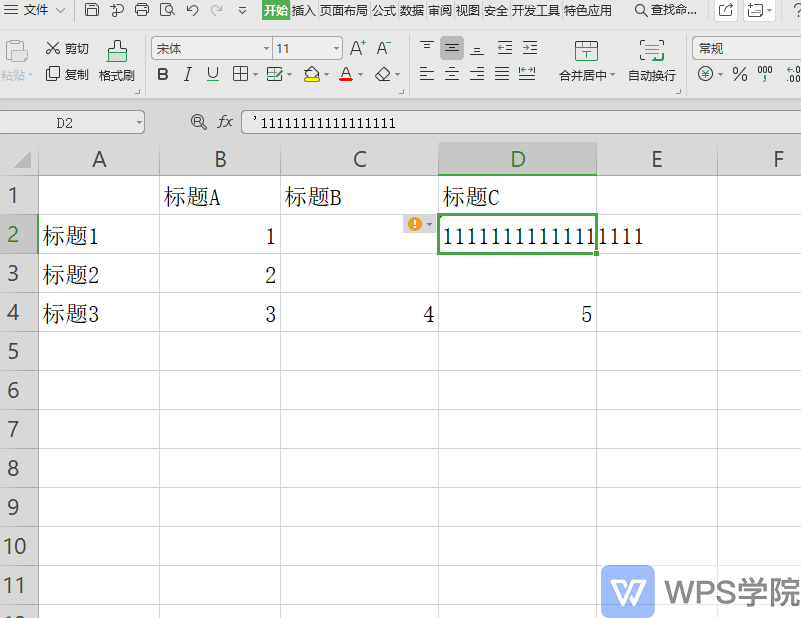
# 行列的插入、删除、隐藏和取消隐藏
- 若要在标题 B 和标题 C 之间插入标题 D,该如何操作呢?
选中列标位置,右键选择插入列,就可快速选择在当前列的前面插入任意数字列。
插入行的方法也相同。

- 如果想隐藏行或者列,可以选中需要隐藏的行或者列,右键选择隐藏。
想要取消隐藏行或者列,需要选中隐藏行或者列左右两侧的行和列,再右键取消隐藏。
想要删除行或者列,右键选择删除即可。
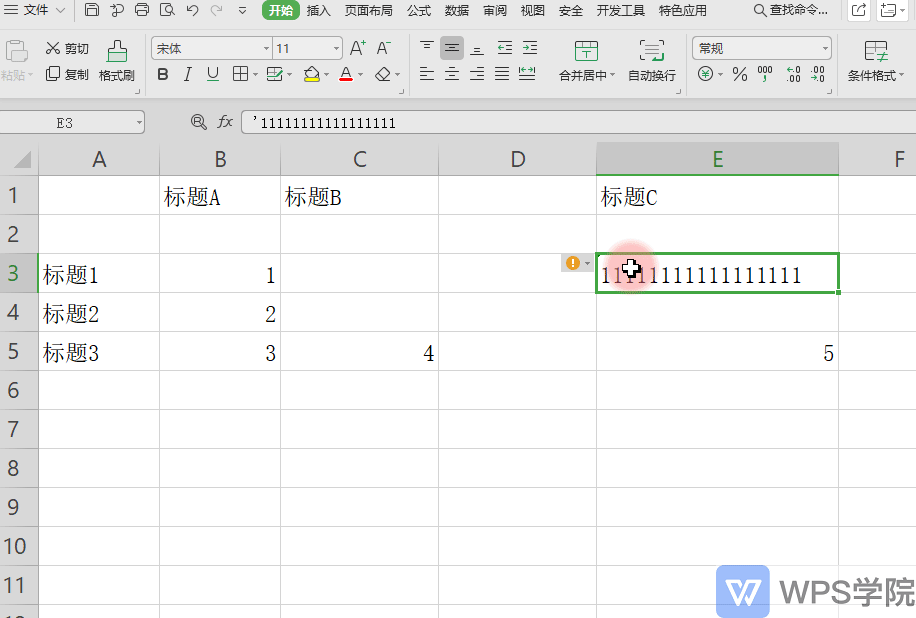
# 填充柄快速录入
- 填充柄最基础的使用是顺序式填充和复制式填充。
例如我们输入 1,将鼠标放置在单元格右下角,出现+字形填充柄时下拉填充单元格数据,这样就完成了顺序式填充。
除了可以按顺序填充数字,还可以按顺序填充日期、星期。
复制式填充在右侧的小工具点击“复制单元格”,数据就可以快速进行复制。
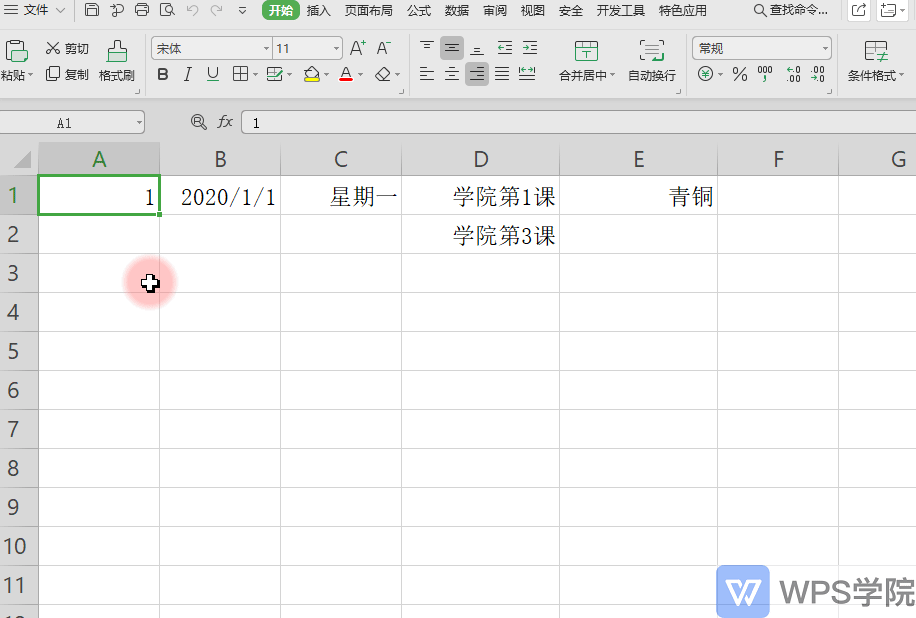
- 填充柄可以实现有规律的填充。
首先在要填充区域的前两个单元格输入数据,以此确定填充的规律。
例如在 A1 和 A2 输入学院第 1 课、学院第 3 课。
框选这两个单元格,使用填充柄填充,数据就会遵循填充的规律进行填充。
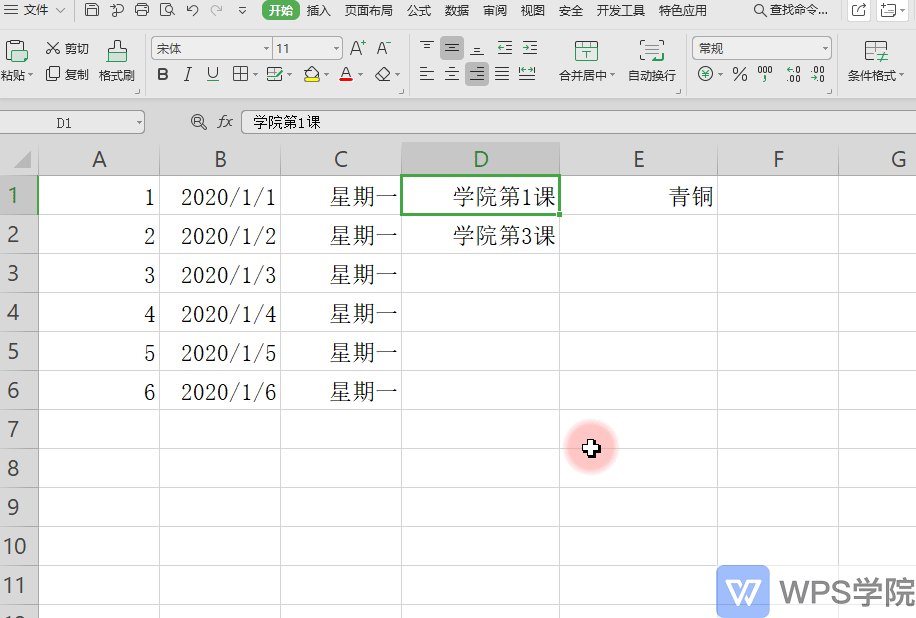
- 填充柄还可以自定义填充。
可以在“文件”-“选项”- “自定义序列”处设置。
例如我们输入:“青铜,白银,黄金,铂金,钻石,王者 ”作为新的序列。
需要注意,每个内容之间要使用回车键进行换行操作。
设置完成后,在单元格内输入其中一个内容,填充柄会自动填充下一个内容。

# 妙用填充柄
- 有时候遇到表格内容较多的时候,使用填充柄下拉填充也很麻烦。
本期和大家分享在遇到庞大数据表格的时候,快速填充数据的两个方法。
第一个方法是填充柄双击法。
- 在填入第一个数据后,双击填充柄。
数据会自动填充到该列的隔壁已有数据列的行范围,该列的隔壁列没有数据的行范围是不会填充的。
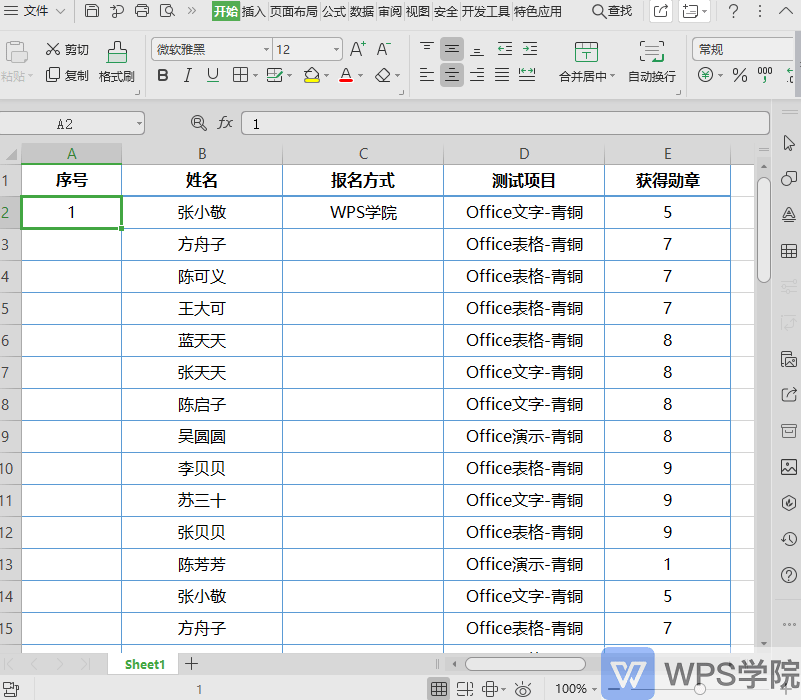
- 在有数字模式下默认是按序列填充,填充模式也可以选择复制单元格。
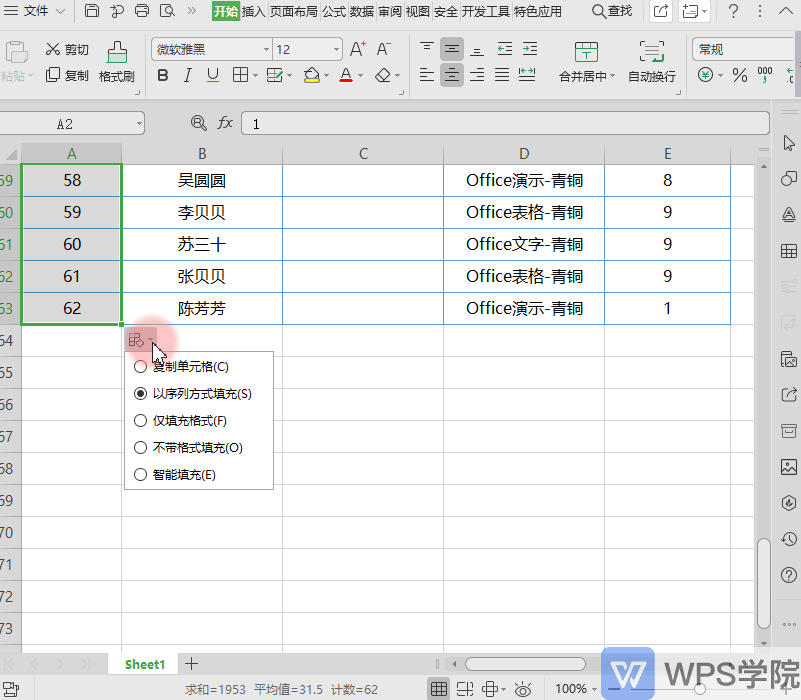
- 若要在此列都输入”WPS学院“,双击填充柄,一秒搞定!

第二个方法是快捷键Ctrl+D。
- 在输入第一个数据后,在表格数据的最后一行按住Ctrl+Shift+向上键,选中该列数据区域。
此时按住Ctrl+D,一样能实现数据的快速复制。
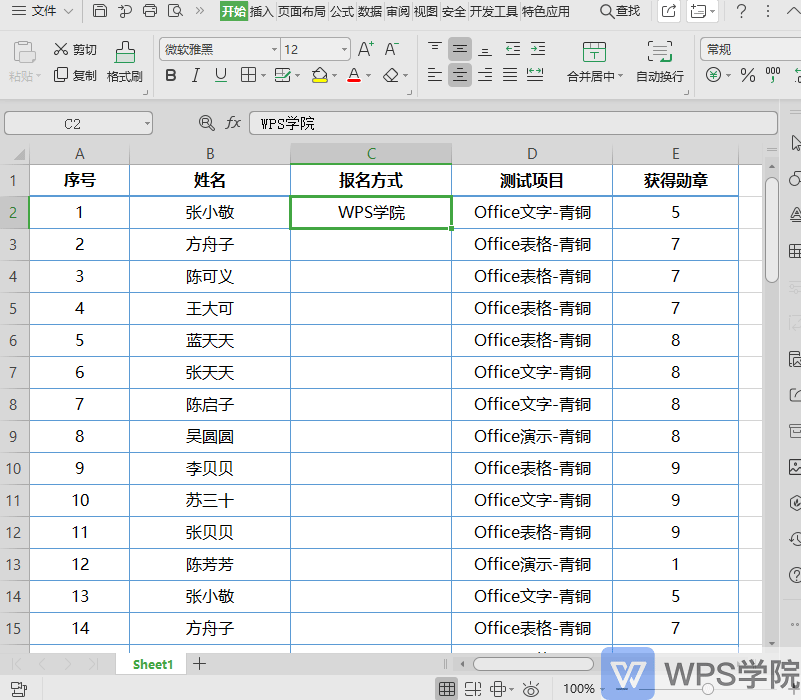
# 智能填充
WPS表格的“智能填充”,可根据表格已录入的数据,自动判断还需要录入的数据,进行一键填充。
此工具的位置在“数据”-“智能填充”,快捷键为Ctrl+E。
- 例如我们要将B列的数据更改为隐藏中间四位的格式,先在第一个单元格填写对应信息,然后点击“智能填充”或快捷键Ctrl+E,一秒搞定。
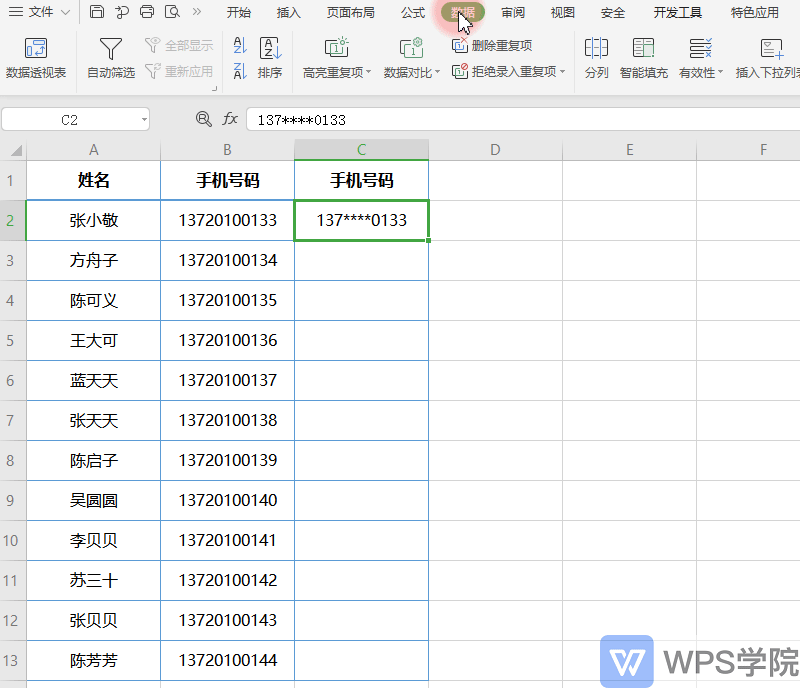
- 若要对此列数据进行拆分,先填写对应信息,Ctrl+E,表格自动拆分数据。
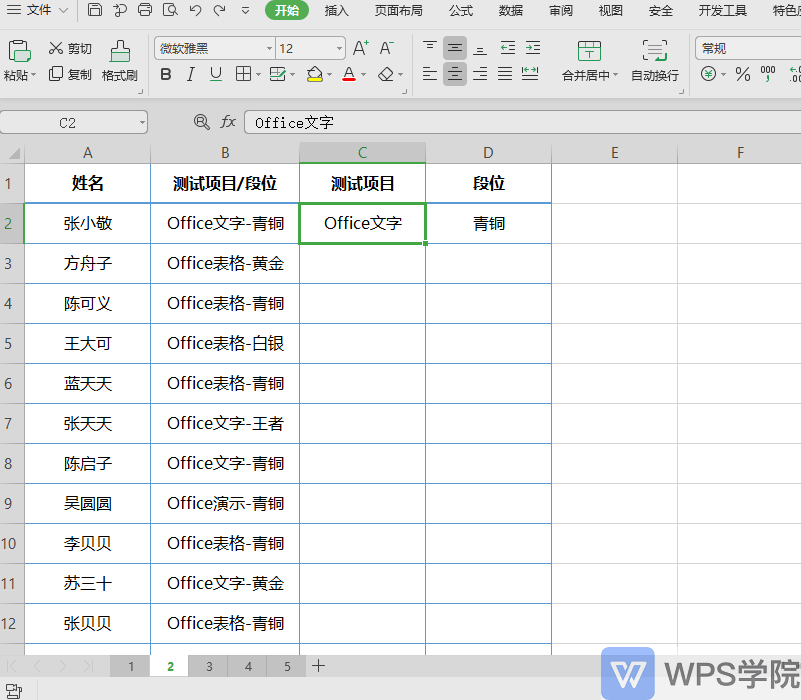
若要对内容添加符号,填写对应信息,Ctrl+E,马上添加完成了。
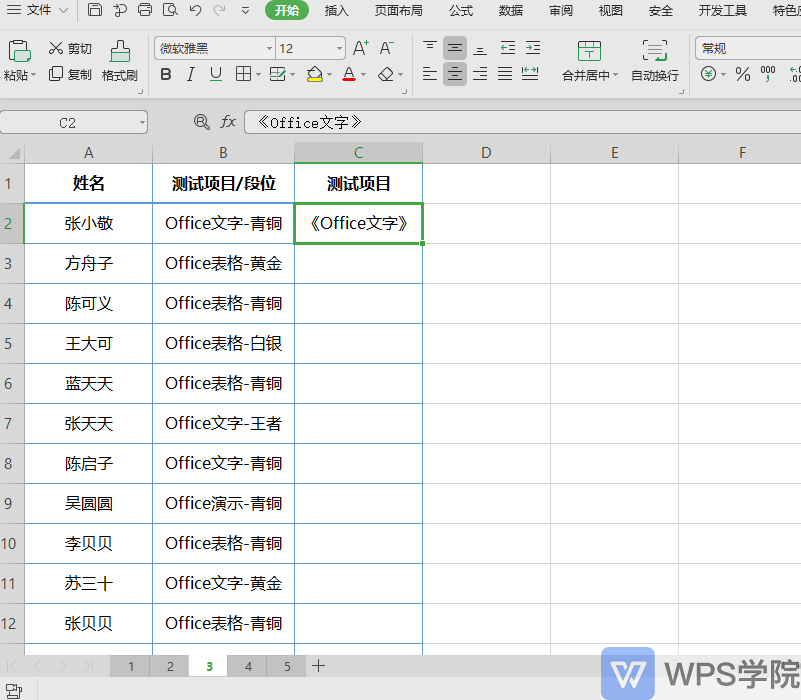
若要对邮寄地址进行初步处理,填写对应信息后,同样使用Ctrl+E,省去了繁琐的输入。
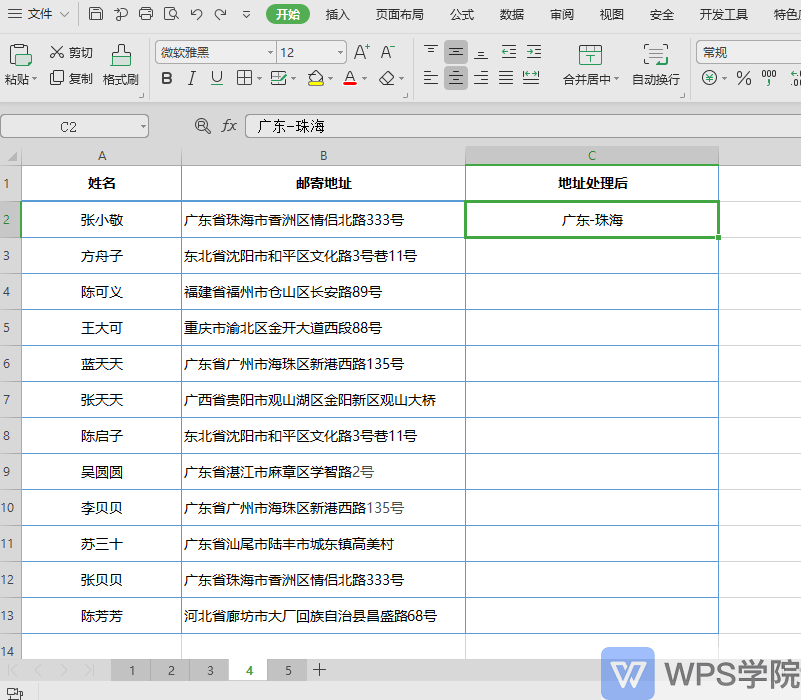
- Ctrl+E还能进行信息合并,先填写一个合并的格式,Ctrl+E,表格自动提取对应信息。
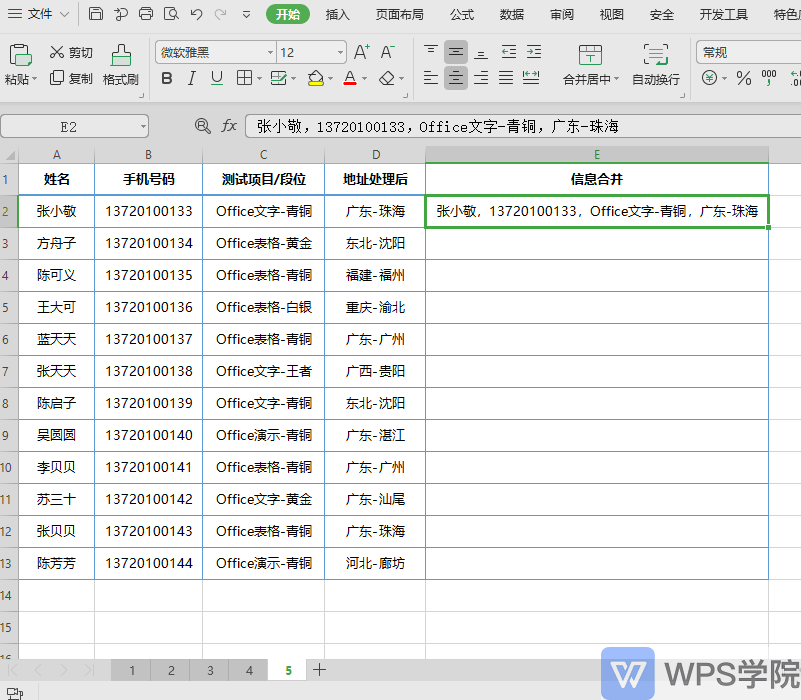
# 设置单元格格式
快捷键 Ctrl + 1,设置单元格格式,框中单元格,Ctrl + 1选择单元格格式,点中单元格内容,Ctrl + 1选择单元格字体格式
- 表格内有多种格式类型,如此表所示。例如要将一个表格内的数值转换成人民币大写。
选中数据,CTRL+1,特殊-人民币大写,搞定!
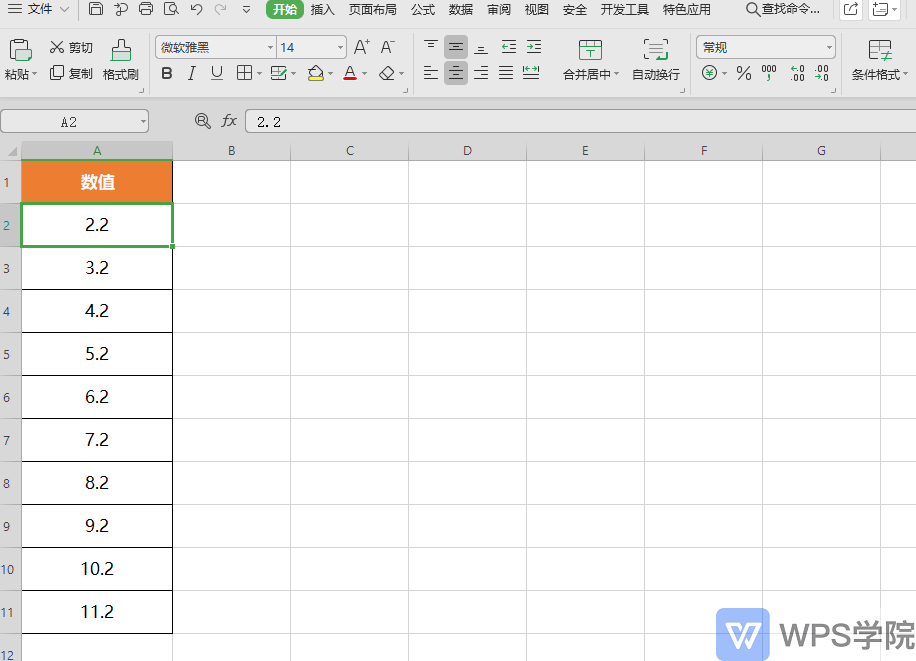

- 数值格式可以调整数字小数位数的显示。
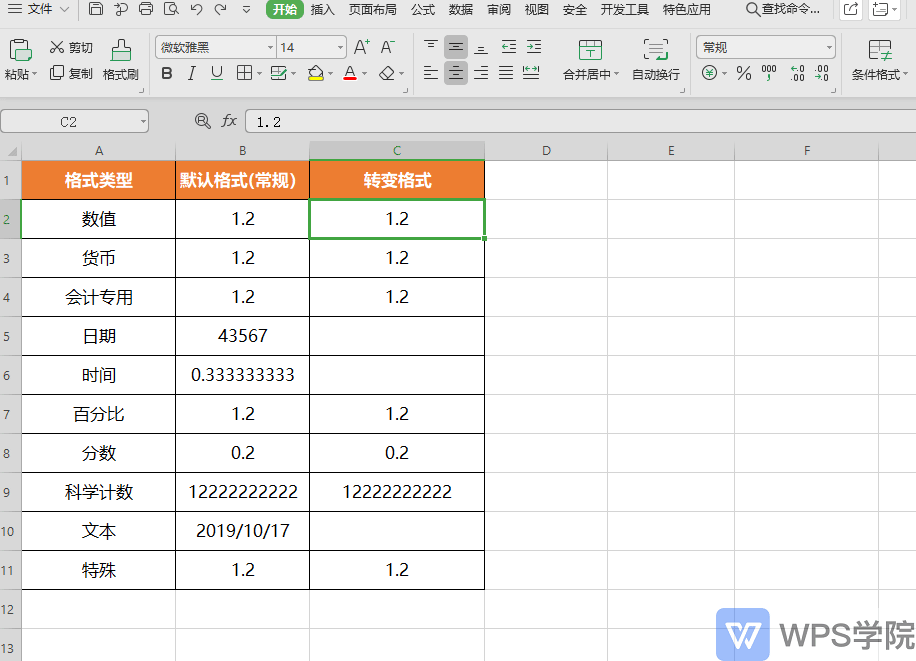
- 货币格式、会计专用格式可以对数值添加货币符号。
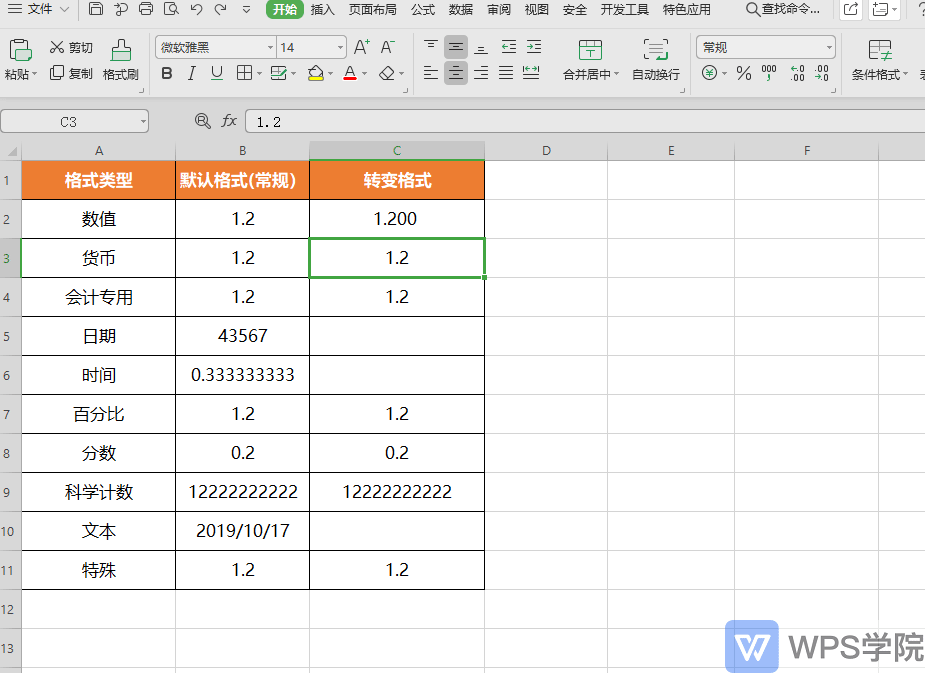
- 会计专用,添加货币符号的格式采用小数点对齐的方式。
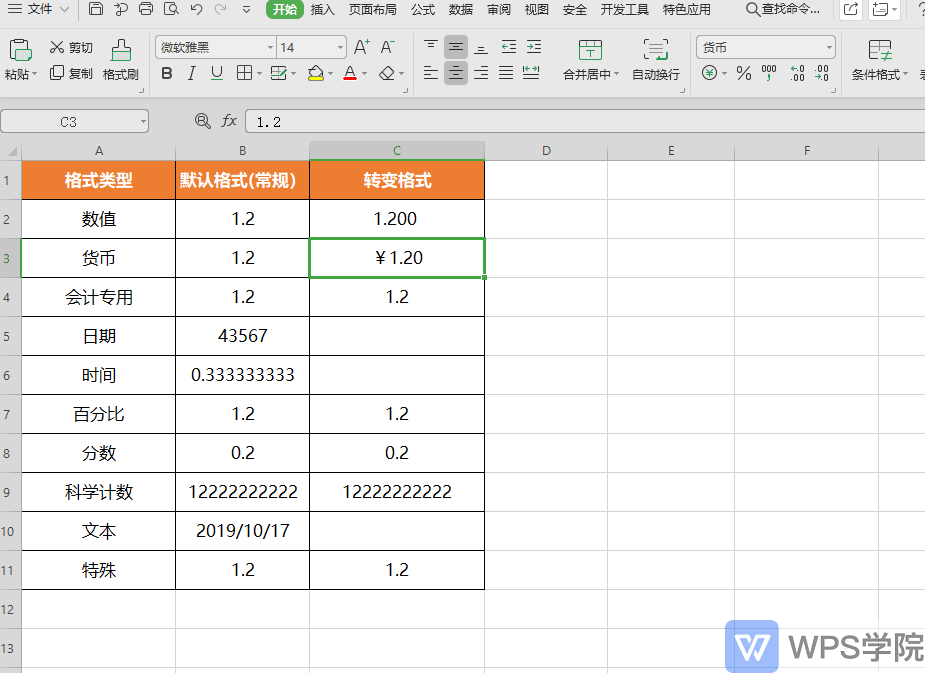
- 在表格内输入日期,年月日用分隔符英文横杠“ - ”或者斜杠“/ ”,表格就可以自动识别日期。
可以在格式中调整多种显示方式。
日期在表格中有对应的特殊数字代码,当日期使用常规格式显示时,就会显示为一串数字。
此数字是该日期距离 1900 年 1 月 1 日的天数。

- 时间格式也有对应的数字代码。在表格内输入时间,可以在格式中调整多种显示方式。

- 百分比格式可以将数值转换成百分比。
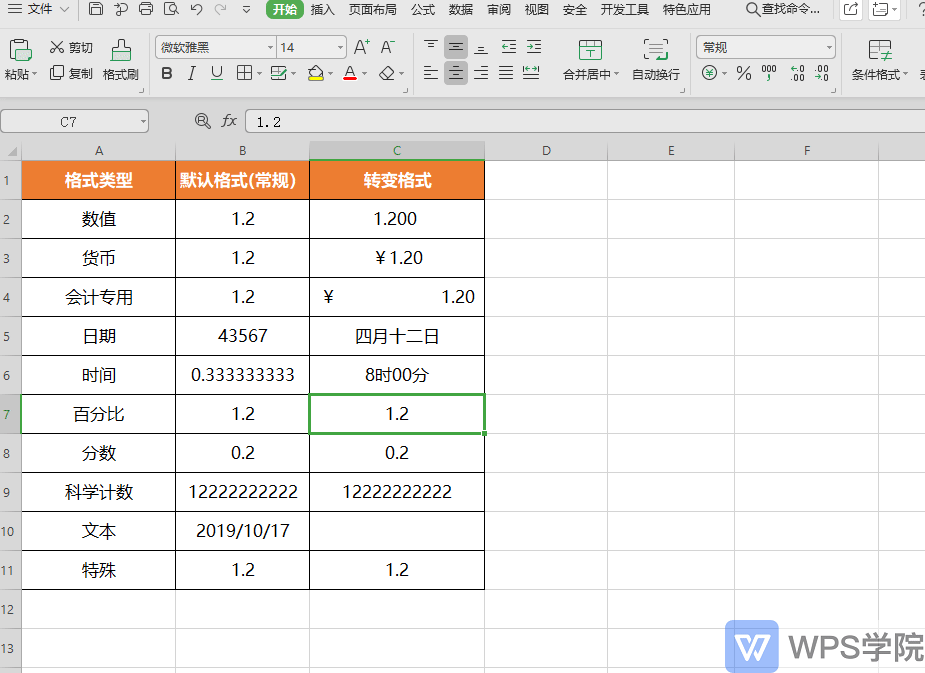
- 分数格式可以将数值转化为分数。

- 科学计数会显示为带小数的个位数 E+10 的几次方。
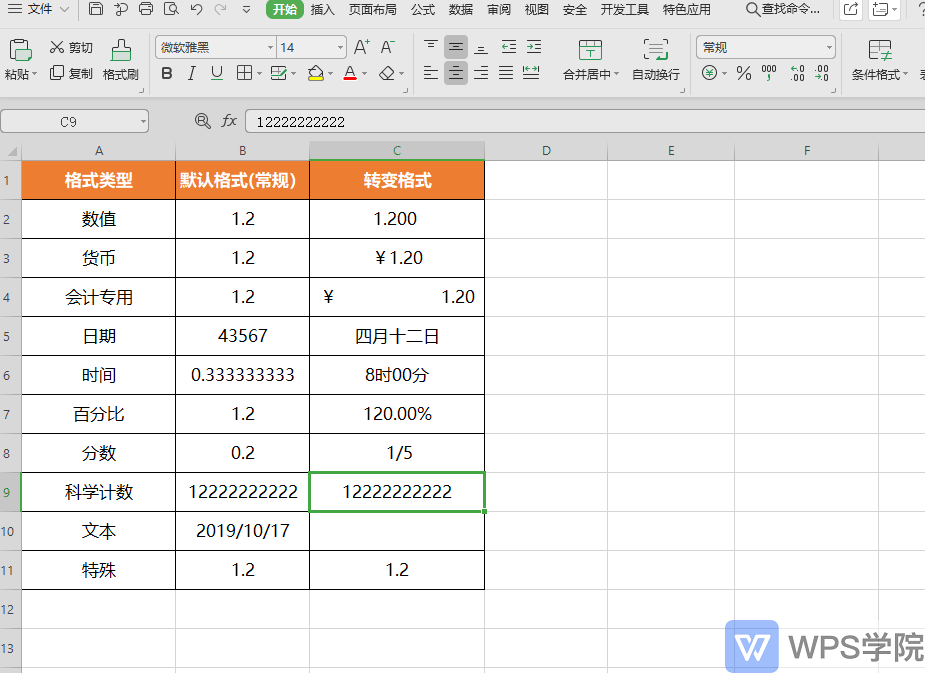
- 文本型格式会将数字 作为字符串处理。
例如单元格里的内容是“2019-10-17”,表格会自动将其识别为日期类型。
如果是文本格式,只会将其作为字符串来处理,当我们进行日期计算的时候会无法运算。

- 特殊格式可以将数字转换成中文、人民币大写等等。
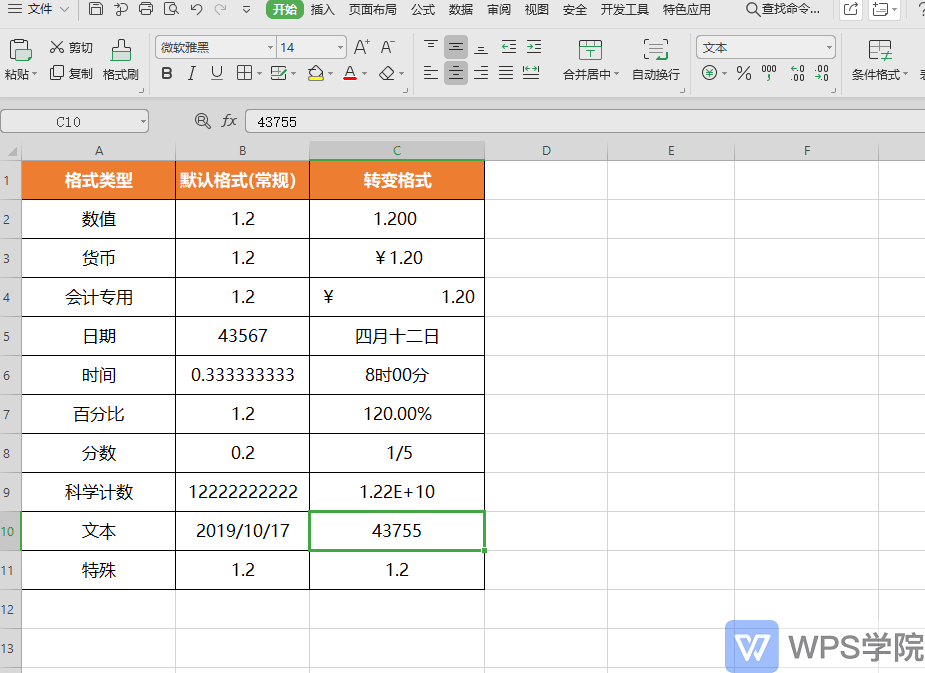
学会单元格数值格式转换,可以大大提升效率!
# 数据有效性(数据录入条件)
- 例如我们要在这一列中输入性别的数据。
按住 Shift 键,点选要输入数据的单元格区域中,第一个单元格和最后一个单元格,快速选中单元格区域。
点击菜单栏“数据”-“有效性”,在设置中填写有效性的条件,选择“序列”。
来源中输入(男,女),注意此处要用英文逗号,点击确定。
此时不需要输入数据,直接下拉选择即可。
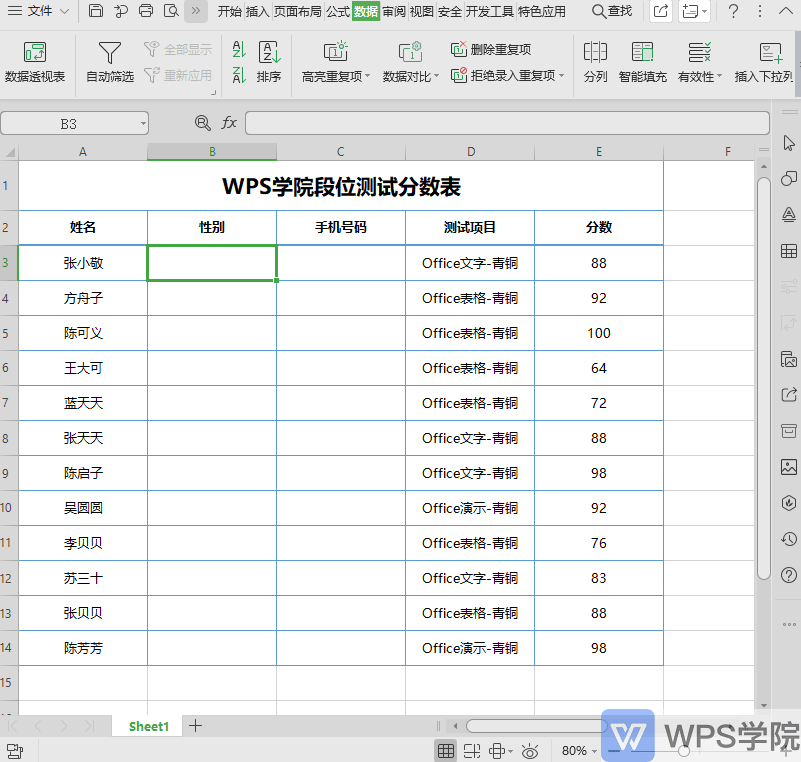
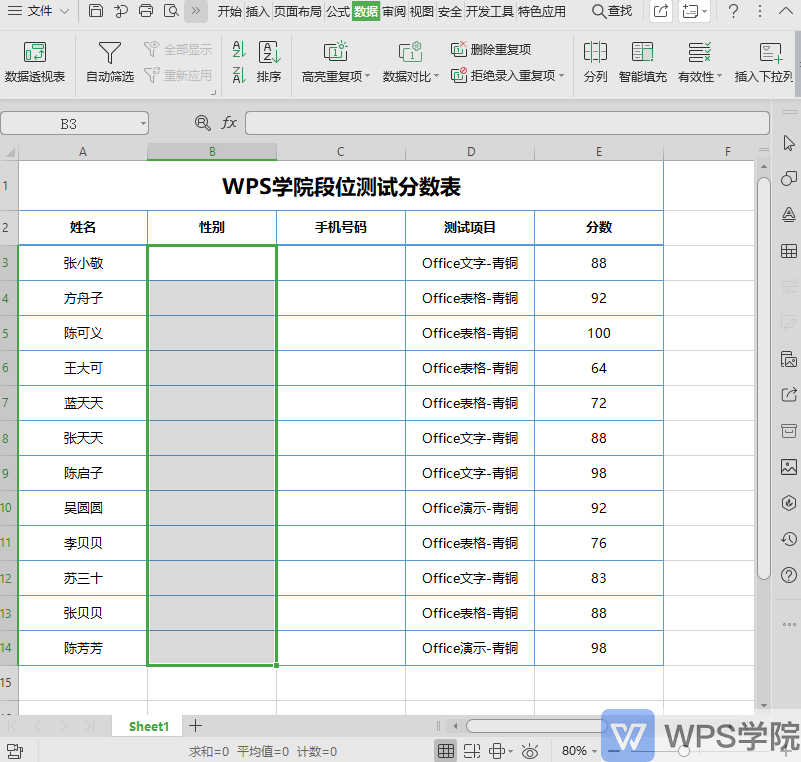
- 数据有效性还可以让我们避免输入错误数据。
例如手机号码的长度为 11,我们选中单元格区域,设置数据有效性的条件为文本长度。
长度设置为等于 11。
当我们输入数据时,如果多输入一位或少输入一位。
都会提示错误,能够有效避免输入错误数据。
